Find My iPhone es una función práctica de iCloud que le permite encontrar el lugar de todos sus dispositivos Apple extraviados o perdidos, como iPhone, iPad, AirPods, etc. Para algunos de ustedes cuyos dispositivos pueden no ser todos de Apple, aún pueden usar Encuentra mi iPhone desde la computadora incluso si no es un MacBook. Una vez que tenga la función habilitada, la posibilidad de que encuentre el iPhone o iPad perdido es mucho mayor. Por lo tanto, consulte la guía detallada a continuación para ver cómo usar Find My iPhone desde una computadora.
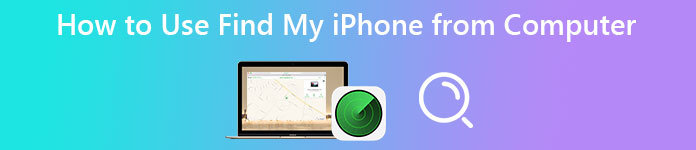
- Parte 1: Cómo usar Buscar mi iPhone desde la computadora
- Parte 2: Cómo desactivar Buscar mi iPhone desde la computadora
- Parte 3: Preguntas frecuentes sobre Buscar mi iPhone desde la computadora
Parte 1: Cómo usar Buscar mi iPhone desde la computadora
Incluso sin una MacBook, también puede averiguar dónde está su iPhone perdido con su computadora con Windows. Antes de saltar a los pasos detallados sobre cómo activar Buscar mi iPhone desde la computadora, debe asegurarse de que las funciones Servicios de ubicación y Buscar iPhone estén habilitadas en su iPhone; de lo contrario, no podrá encontrar su perdido o extraviado. iPhone a través de esta función de iCloud.
Paso 1Primero, busque iCloud Find My iPhone desde el navegador de la computadora. Luego, verá la página de inicio de sesión de iCloud Find My iPhone. Use la ID de Apple del iPhone para iniciar sesión.
Paso 2Después de eso, puede hacer clic en el Para todos los dispositivos botón desplegable en la parte superior para ver todos los dispositivos bajo esta ID de Apple. Encuentra tu iPhone y haz clic en él.
Paso 3 Después de hacer clic en él, espere un momento y verá la ubicación de su iPhone. Si aún se puede detectar su iPhone, verá su ubicación actual. Si no puede, verá su ubicación más reciente y el iPhone está en Sin publicar .
Paso 4 Para encontrar rápidamente su iPhone extraviado, puede hacer clic en el botón de su iPhone en el mapa y hacer clic en el Reproducir sonido botón para hacer que su iPhone suene. Esto te ayudará a encontrarlo rápidamente si el iPhone está cerca.
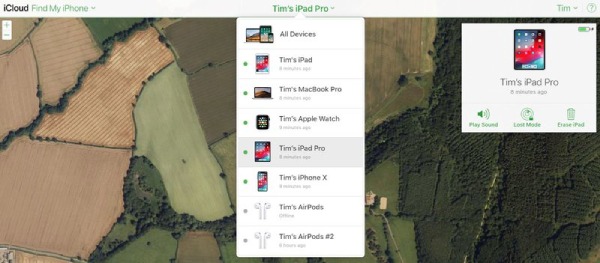
Parte 2: Cómo desactivar Buscar mi iPhone desde la computadora
Si no puede recuperar su iPhone perdido y ya no lo tiene, puede eliminar el iPhone de su cuenta de ID de Apple para proteger su privacidad. Normalmente, esto se puede hacer a través de la aplicación Find iPhone en el iPhone. Pero como tu iPhone ya no está, también puedes desactivar Find My iPhone desde la computadora en iCloud. En este caso, no es necesario que se preocupe por la privacidad o las fugas de datos. A continuación se muestra la guía paso a paso sobre cómo desactivar Find My iPhone desde la computadora.
Paso 1Vaya al sitio web oficial de iCloud y use la ID de Apple de su iPhone para iniciar sesión. Si el sitio web le envía el código de autenticación, puede hacer clic directamente en el Encuentra iPhone botón debajo del O acceda rápidamente a nota.
Paso 2Incluso si la siguiente página le muestra que todos los dispositivos están fuera de línea, aún puede hacer clic en el Para todos los dispositivos botón desplegable de arriba y seleccione su iPhone.
Paso 3Luego, haga clic en el Borrar iphone y haga clic en el botón Eliminar para confirmar. Esto borrará el contenido de tu iPhone. También puede hacer clic en el Eliminar de la cuenta botón para eliminar el dispositivo de iCloud temporalmente.
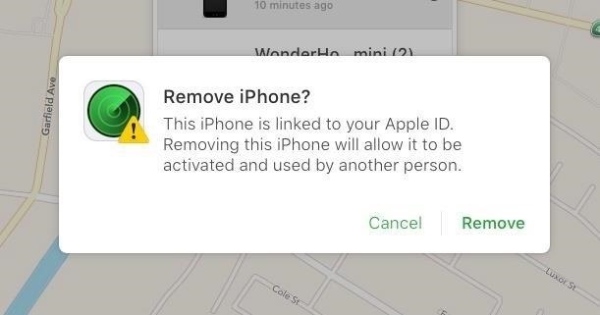
Consejo extra: Cómo borrar un iPhone sin usar Buscar mi iPhone desde la computadora
Siempre que necesite borrar el contenido de su iPhone, siempre hay varias formas de lograrlo manualmente, especialmente si el iPhone está cerca de usted. Sin habilitar Find My iPhone desde una computadora u otras operaciones manuales, también puede borrar fácilmente los datos del iPhone rápidamente a través de Apeaksoft iPhone Eraser Con solo una computadora, un iPhone y un cable USB, iPhone Eraser te ayuda a eliminar fácilmente los datos de cualquiera de tus dispositivos iOS, ya sea un iPhone o un iPad. Puedes confiar en este borrador para restaurar un dispositivo iOS usado o solucionar problemas desconocidos eliminando todos los datos.

4,000,000+ Descargas
Elimina todos los datos de tu iPhone en segundos.
Evite la recuperación de datos con un fuerte poder de limpieza.
Admite casi todos los dispositivos iPhone, desde nuevos hasta antiguos.
Limpia el espacio desordenado de tu dispositivo iPhone.
Paso 1 Descargue e instale el borrador de iPhone en tu ordenador. Luego, conecta tu iPhone a la computadora con un cable USB. Además, asegúrese de tener la última versión de iTunes instalada en su computadora. A continuación, inicie el borrador en su computadora y verá el estado de su iPhone. Haga clic en el Borrar todos los datos botón en el lado izquierdo.

Paso 2Verá tres niveles de borrado, Bajo, Medio y Alto. El nivel Bajo es mucho más rápido mientras que los otros dos pueden evitar la recuperación de los datos. Elija el nivel que prefiera y haga clic en el Tus datos botón de abajo para continuar.

Paso 3En la siguiente ventana, debe confirmar su elección ingresando 0000. Luego, haga clic en el borrar botón de abajo para confirmar su proceso de borrado. Luego, el programa comenzará a borrar tu iPhone. Para asegurarse de que el proceso tenga éxito, también debe desactivar la función Buscar mi iPhone en su iPhone.

Parte 3: Preguntas frecuentes sobre Buscar mi iPhone desde la computadora
¿Cómo recuperar un iPhone perdido a través de Find My iPhone desde la computadora?
Las posibilidades de encontrar un iPhone perdido pueden ser bajas, pero aún puedes probar el Modo Perdido en Buscar mi iPhone. Simplemente inicie sesión con su ID de Apple en el sitio web de iCloud en su navegador y vaya a la página Buscar iPhone. Allí puede hacer clic en el botón de su iPhone y hacer clic en el botón Modo perdido, que enviará un mensaje a su iPhone perdido con las formas de contactarlo.
¿Qué dispositivos puedo encontrar a través de Find My iPhone desde la computadora?
Una vez que acceda a Find My iPhone desde la computadora, verá todos sus dispositivos Apple con la misma ID de Apple que utilizó para iniciar sesión. Los dispositivos incluyen iPad, iPhone, Mac y AirPods. Puede hacer que reproduzcan sonido a través de Find My iPhone desde la computadora.
¿Puedo activar Find My iPhone desde una computadora?
Desafortunadamente, no puedes. Solo puede habilitar esta función en su Mac o iPhone a través de la aplicación Configuración. Y también debe asegurarse de que los Servicios de ubicación estén habilitados en estos dispositivos si desea encontrarlos de forma remota.
Conclusión
Con todo, puede obtener fácilmente los pasos en cómo acceder a Find My iPhone desde la computadora y aprende a usarlo para ver dónde está tu iPhone. Mientras tanto, los consejos adicionales le permiten evitar fugas de datos al borrar todo el contenido de su iPhone. Si está buscando una forma mucho más rápida de borrar su iPhone que la operación manual, Apeaksoft iPhone Eraser Es una excelente opción.




